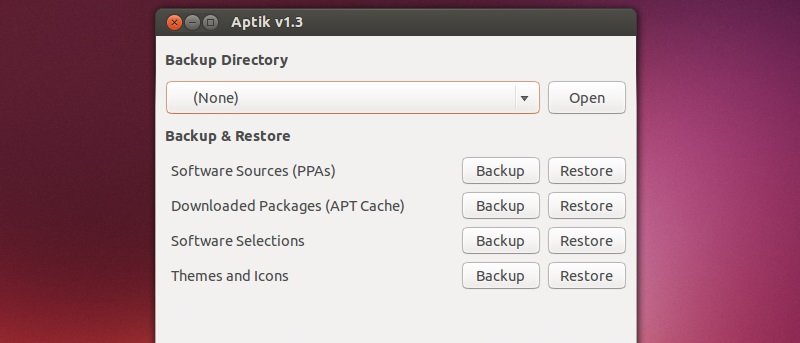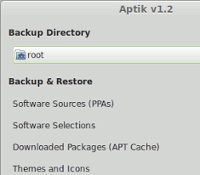 Маловероятно, что вы используете ПК с Ubuntu только с пакетами, включенными в базовую установку. Со временем вы, вероятно, устанавливали различные пакеты из Центра программного обеспечения Ubuntu и, возможно, даже время от времени добавляли приложения через личный архив пакетов (PPA).
Маловероятно, что вы используете ПК с Ubuntu только с пакетами, включенными в базовую установку. Со временем вы, вероятно, устанавливали различные пакеты из Центра программного обеспечения Ubuntu и, возможно, даже время от времени добавляли приложения через личный архив пакетов (PPA).
Однако, если вам необходимо переустановить Ubuntu по какой-либо причине, например, для приобретения нового оборудования, замены вышедшего из строя диска и т. д., то необходимость переустановки всех ваших любимых приложений может стать проблемой. К счастью, решение есть и оно называется Aptik.
Aptik — это инструмент, который упрощает переустановку пакетов после новой установки Ubuntu. Имеет два основных режима – Резервное копирование и Восстановление. Различную информацию о пакетах, установленных на вашем компьютере с Ubuntu, а также информацию об источниках этих пакетов (т. е. о любых добавленных вами PPA-файлах) можно сохранить на локальном жестком диске или даже на внешнем USB-накопителе. После новой установки Ubuntu вы можете использовать Aptik для переустановки этих пакетов без необходимости искать в Центре программного обеспечения Ubuntu или вводить десятки команд apt-get install.
Чтобы получить Aptik, вам необходимо добавить PPA, а затем установить программное обеспечение. Это несложно и может быть достигнуто с помощью следующих трех команд:
sudo apt-add-repository -y ppa:teejee2008/ppa sudo apt-get update sudo apt-get install aptik
Чтобы запустить его, введите «aptik» в панели запуска Ubuntu и щелкните значок Aptik. Вам нужно будет ввести свой пароль, поскольку Aptik запускается с правами root.
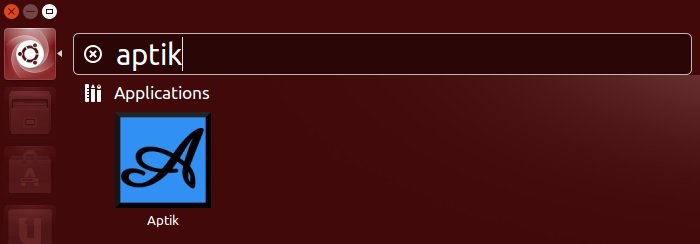
Прежде чем вы сможете выполнить резервное копирование или восстановление, вам необходимо выбрать каталог, в котором будет храниться резервная копия или из которого она будет восстановлена. В верхней части окна Aptik щелкните раскрывающийся список «Каталог резервного копирования». При запуске программы для параметра «Каталог резервного копирования» установлено значение «(Нет)». Если вы собираетесь переформатировать жесткий диск (а второго жесткого диска у вас нет), то, вероятно, лучше всего выбрать каталог резервной копии на внешнем устройстве, например USB-накопителе. Чтобы выбрать хранилище, которого нет в раскрывающемся списке, нажмите «Другое…» и перейдите к нужному месту резервного копирования.
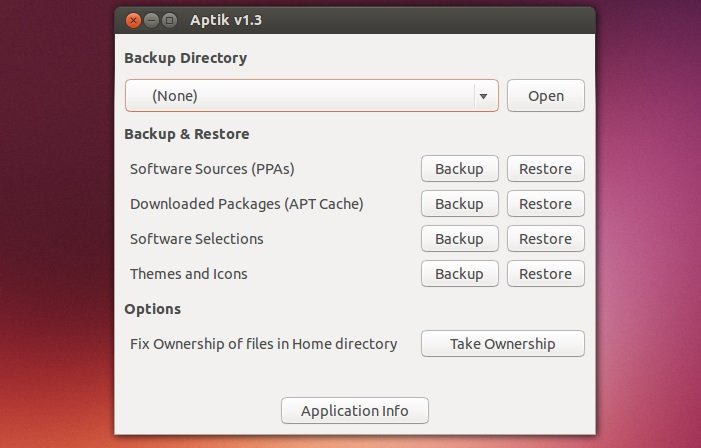
После того как вы выбрали каталог резервного копирования, у вас есть четыре варианта резервного копирования и четыре варианта восстановления. Как и следовало ожидать, действия по восстановлению противоположны вариантам резервного копирования.
В любом случае вы можете создать резервную копию/восстановить PPA-файлы, которые вы добавили в свою систему, создать резервную копию/восстановить пакеты, загруженные APT, выполнить резервное копирование/восстановить пакеты, которые были добавлены сверх базовой установки Ubuntu., а также резервное копирование/восстановление тем и значков.
За исключением параметра «Загруженные пакеты (APT-кэш)», каждое действие резервного копирования или восстановления дает вам возможность выбрать, какие элементы вы хотите создать резервную копию или восстановить. В большинстве случаев выбора по умолчанию достаточно.
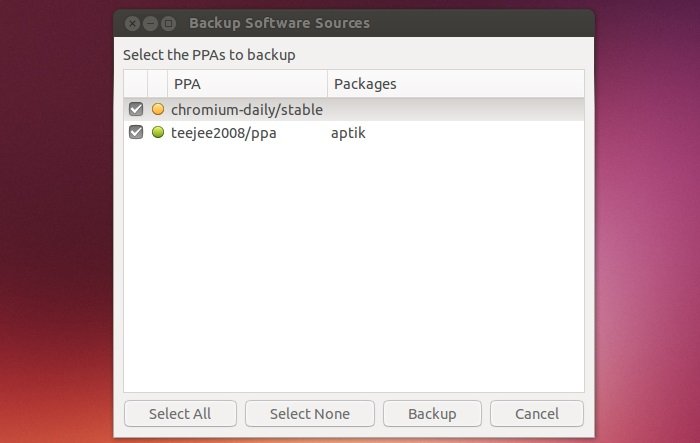
Чтобы протестировать Aptik, попробуйте установить пакет из Центра программного обеспечения Ubuntu, а затем выполните резервное копирование «Выбор программного обеспечения». Теперь удалите установленный вами пакет и выполните восстановление в Априке. Посмотрите, как Aptik переустанавливает только что удаленный пакет.
Требуются дополнительные резервные копии
Хотя Aptik — очень полезный инструмент, он не предназначен для использования в качестве комплексного решения для резервного копирования данныхдля тех, кому необходимо переустановить Ubuntu. Перед переустановкой необходимо убедиться, что все ваши данные, включая документы, фотографии и музыкальные файлы, надежно защищены. Если вы используете почтовый клиент, такой как Thunderbird или Evolution, вам необходимо убедиться, что все данные приложения (то есть ваши почтовые сообщения) также зарезервированы. Вы также можете сохранить настройки и данные конфигурации таких служб, как любые серверы SMTP, HTTP, MySQL или Samba, которые у вас работают.
Стоит также отметить, что Aptik не сохраняет никаких дополнительных источников, отличных от PPA, которые вы добавили в файл «sources.list». Это означает, что если вы используете Ubuntuzilla получит последние официальные версии Firefox, SeaMonkey и Thunderbird , вам нужно будет добавить его и любые другие используемые вами репозитории обратно в файл sources.listвручную.
Если у вас есть вопросы об Aptik, задавайте их в комментариях ниже, и мы посмотрим, сможем ли вам помочь.